
iPhone 系統版本更新至 iOS 16,打開「照片 App」檢視圖片時,只需用手指按住照片主角,就能將照片中的主體從背景中分離出來,可拷貝和分享至其他應用程式中使用,此功能僅支援 iPhone XS、iPhone XR 和後續機型。
iPhone 快速清除照片背景:
iOS 16 的「照片 App」可以將照片主體與背景分離,手指按住照片主角就觸發此項功能,會看到照片主角有亮光閃過(辨識圖像)。
亮光停止後,移動手指會拖曳著照片主角,利用跨應用拖放,以另一隻手開啟應用程式,例如打開通訊軟體直接傳送去背照片,或打開「檔案」儲存圖片。

不習慣跨應用拖放操作的話,辨識完成(閃過亮光)後放開手指會有「拷貝、分享」按鈕,點選「分享」→「儲存影像」就能將透明背景圖片儲存至相簿。

照片主體和背景不會過於相似(或模糊),都能準確辨識包含物品、動物、人物。

在 Safari 瀏覽器也能對網頁圖片清除背景,長按圖片再點選「拷貝主體」。
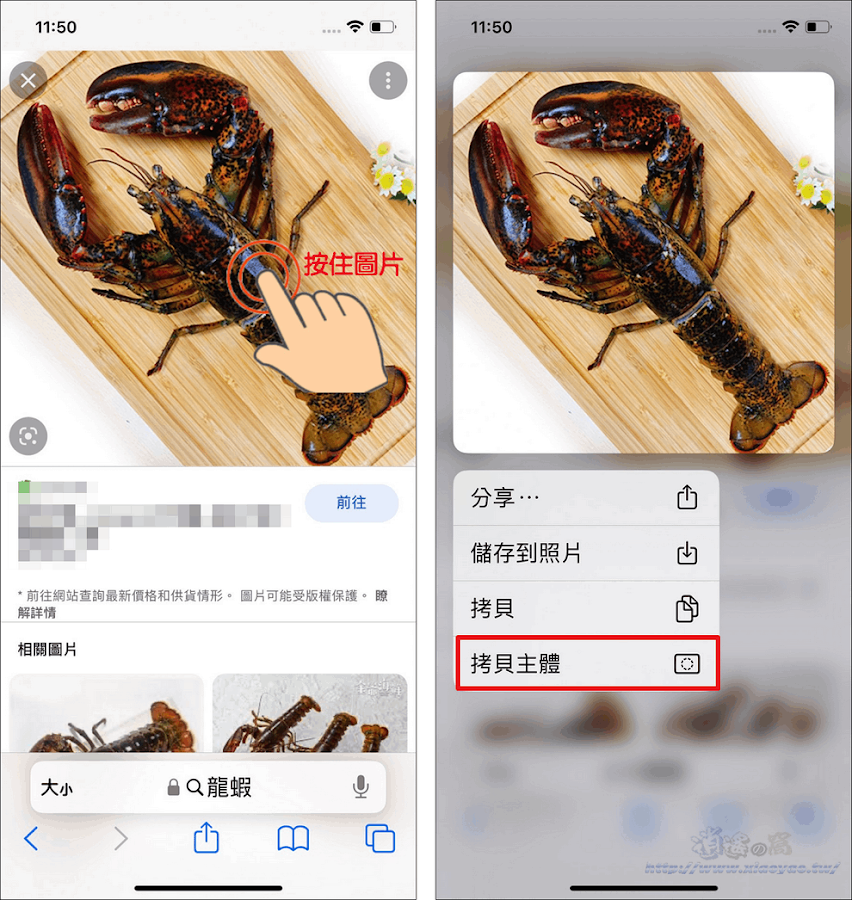
接著到「檔案」或其他應用程式貼上,就是已去背的網頁圖片既簡單又快速。
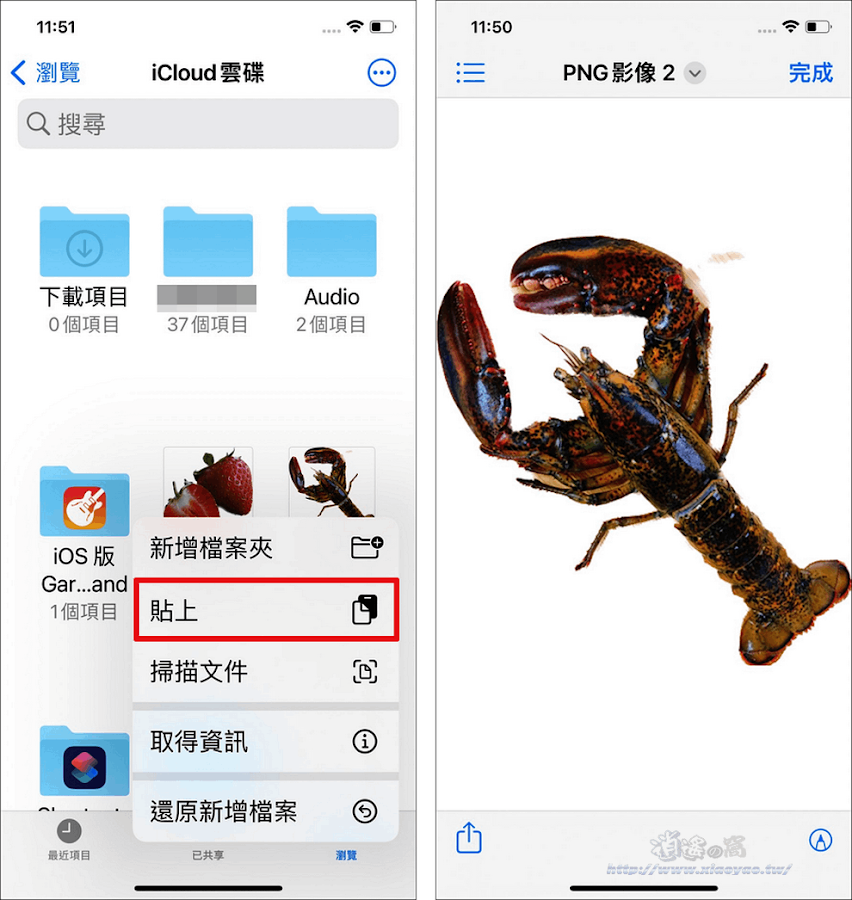
使用「檔案」App 還可以批量摳圖,先選取多張要去背的圖片,按住其中一張會出現操作選單,點選「快速動作」。

再點選「移除背景」就會看到"去背的"圖片,多張圖片一次完成。

延伸閱讀:
0 留言